Der er sandsynligvis handlinger, du regelmæssigt udfører i Outlook, såsom sletning, arkivering og markering af ting som læst. Sådan bruger du Quick Action-knapper til at tilføje et-klik-indstillinger, der vises over hver e-mail for at udføre hver handling.
Du har sikkert allerede set Quick Action-knapper i Outlook, men har aldrig rigtig lagt meget mærke til dem. De vises, når din markør holder over en e-mail. Som standard viser knapperne opfølgningsflaget og ikonerne for Slet beholder.
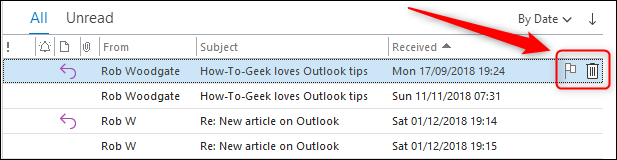
Hvis du klikker på en af knapperne, udfører den den navngivne handling. I dette tilfælde skal du markere e-mailen, der skal følges op, eller flytte den til mappen Slettede elementer. Du kan ændre hurtighandlingsknapperne til en af følgende fem handlinger:
Arkiv
Slet
Bevæge sig
Flag/Slet flag (dette er opfølgningsflaget)
Markér som læst/ulæst
For at ændre knapperne skal du klikke på Hjem > Følg op. Vælg derefter indstillingen “Indstil hurtige handlinger” i menuen, der vises.
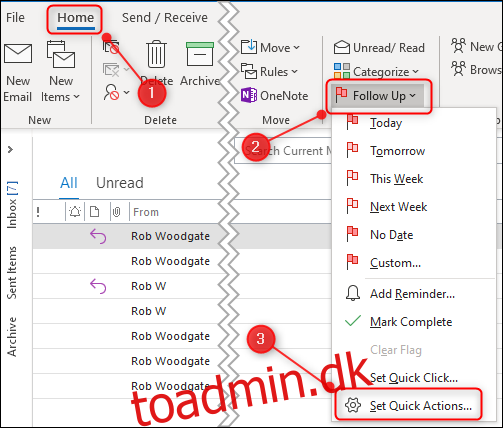
Dette åbner panelet Hurtige handlinger.
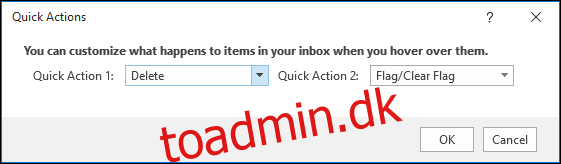
Vælg de muligheder, du vil have vist i de to Quick Action-pladser ved hjælp af rullemenuerne, og klik derefter på “OK”.
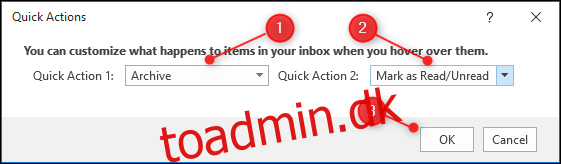
Slet-handlingen vil altid være tilgængelig, uanset hvilke muligheder du vælger, så du kan virkelig vælge to hurtige handlinger plus muligheden Slet. I dette eksempel har vi valgt “Arkiv” og “Markér som læst/ulæst”, som vises ved siden af indstillingen Slet.

Du kan også vælge Slet plus en anden hurtig handling fra rullemenuen, hvis du ikke ønsker hurtig adgang til andre handlinger.
En virkelig nyttig funktion er muligheden for at vælge flere e-mails og derefter anvende den hurtige handling på dem alle på én gang. Vælg de beskeder, du vil anvende den hurtige handling på, hold markøren over en af e-mailsene, og vælg derefter den hurtige handling.
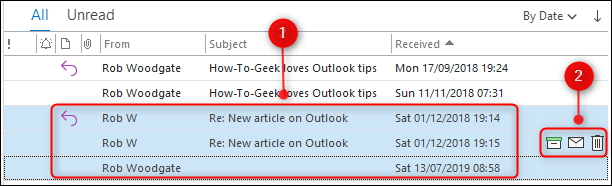
Alle de valgte e-mails vil have den hurtige handling anvendt på dem. Dette er en hurtig og enkel måde at gøre administrationen af dine e-mails bare en lille smule mindre arbejde.

